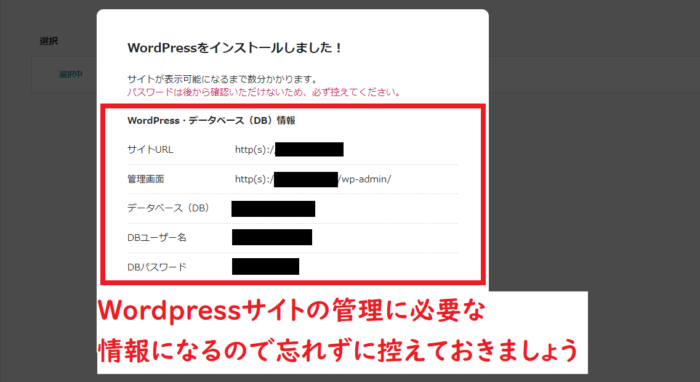初心者でもできる?わかりやすく、説明してほしい!
今回はこのようなお悩みを解決していきます。
ブログを始めたての頃の私は、Webの知識も乏しくて、パソコン音痴…。
結論から申し上げると、ゼロからのスタートで独学でもこうやってブログを始められて、お仕事になるまで成長できました。
そんな私が、初心者向けに『 WordPressブログの始め方 』を画像付きでわかりやすく解説していきます。
この記事を読みながら操作していけば、無事にWordpressブログを開設できるはずです!
本記事を読んでわかること
- WordPressブログを始めるために必要なもの
- ConoHa WING でブログを始める方法
- 独自SLLの設定
目次
WordPressブログを始めるために必要なもの
- レンタルサーバー
┗ インターネット上の「 土地 」 - ドメイン
┗ インターネット上の「 住所 」 - WordPressブログ
┗ インターネット上の「 家 」
これらは3つは、Wordpressブログを始めるにあたって、必要不可欠なものです。
下記の画像を見ながら、家づくりをイメージするとわかりやすいです。
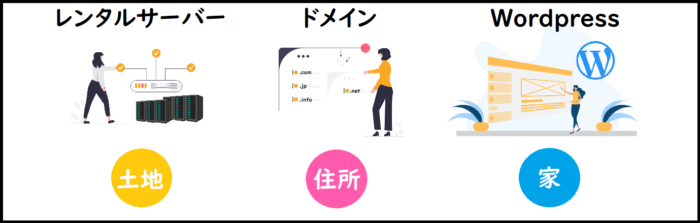
始める流れ
WordPress始めるの流れは、以下の通りです。
- レンタルサーバー(土地)に申し込む
- 独自ドメイン(住所)を取得する
- Wordpress(家)をインストールする
この3ステップをやるだけで、Wordpressブログが出来上がるのです。
費用
WordPress開設にかかってくる費用は、以下の通りです。
- レンタルサーバーに申し込む:月額1,000円程
- 独自ドメインを取得する:無料
- Wordpressをインストールする:無料

その分回収つもりでやっていこう!
今回は、当ブログでも使用している” ConoHa WING ”のレンタルサーバーでやっていきます。
ConoHa WING と一緒に” 独自ドメイン ”と” WordPress ”がいっぺんに導入できるので、ブログ開設が初めてという方にもオススメです。
【 ConoHa WING キャンペーン中 】
ConoHa WING でブログを始めるつの5つのステップ
まずは、レンタルサーバーの申し込みからやっていきましょう!
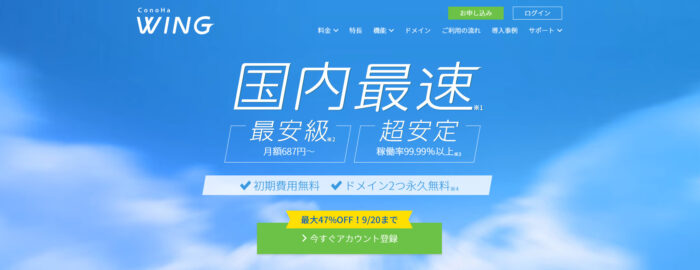
☟ 下のリンクから ConoHa WING へアクセスしましょう!
【国内最速No.1】高性能レンタルサーバーConoHa WING ![]()
step1 新規アカウント登録
ConoHa WING のトップページを開いたら、『 今すぐアカウント登録 』をクリックしましょう。
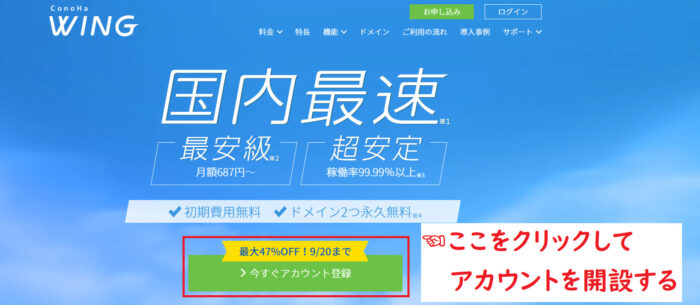
下記のように、登録ページが表示されると思います。
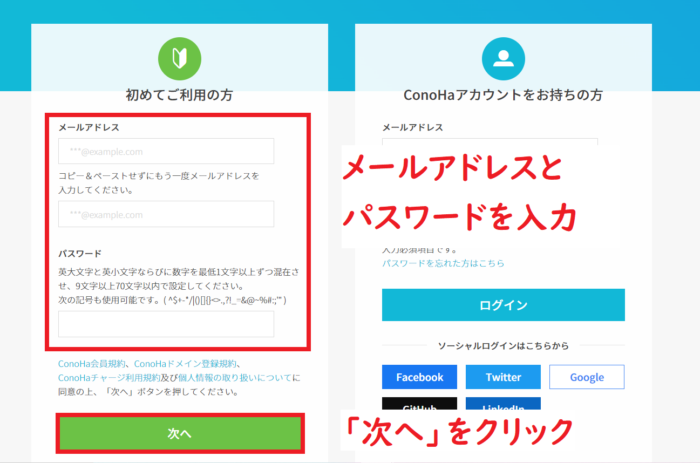
左の、” 初めてご利用の方 ”と書かれたところで
・メールアドレス
・パスワード
を入力していきます。
上の2つの入力が終わったら、『 次へ 』をクリックして次に進みましょう。
step2 申し込みをする
続けて、申し込み内容を入力していきましょう。
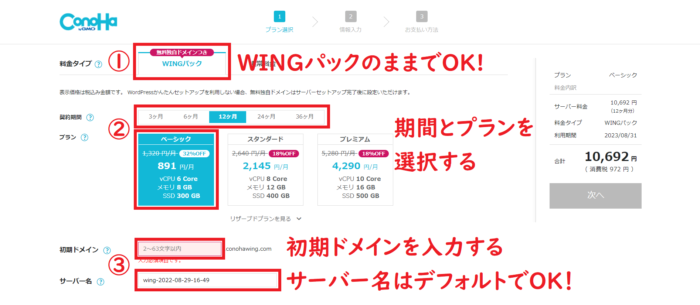
赤線で囲われたところが、申し込みに必要な入力箇所です。
- 料金タイプ
” WINGパック ”と” 通常料金 ”の2つがあります。
基本的には、無料独自ドメイン付の” WINGパック ”を選択で良いと思います。 - 契約期間・プラン
契約期間は、最短3か月から最長36ヵ月まで選べます。
例えば、お試しなら『 3か月 』、ブログで頑張っていくといった方は『 12ヵ月~ 』と、ご自身の予算や計画に合わせて選択すればOKです。
プランは、個人ブログであれば『 ベーシック 』で十分です。 ちなみに、契約期間が長い方が日割りの金額も安くなり、割引が大きくなるよ。
ちなみに、契約期間が長い方が日割りの金額も安くなり、割引が大きくなるよ。
プランは様子を見ながら、後からのプラン変更も可能! - 初期ドメイン・サーバー
WordPressサイトには一切関係ないので、自由に決めてください。
サーバー名は、あらかじめ日付と時間が書いてあると思います。
そのままでもいいですし、変更して頂いてもかまいません。
ConoHa WING の申し込みは以上です。
続いて、” WordPressの情報入力 ”に移っていきます。
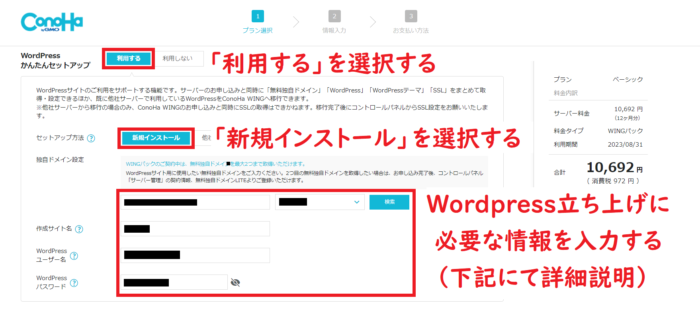

- WordPressかんたんセットアップ
『利用する』を選択します。
ConoHa WING サーバー契約と同時にWordpressの初期設定ができます。 - セットアップ方法
初めてWordpressでサイトを立ち上げる方は、『新規インストール』を選択してください。 - 独自ドメイン設定
WordPressサイトのご自身のURLになります。ブログの内容に沿ったテーマのものがおすすめです。 - 作成サイト名
後からの変更が可能ですので、自由に決めていただいてOKです。 - WordPressユーザー名
WordPressにログインするときに必要なユーザー名です。 - WordPressパスワード
WordPressにログインするときに必要なパスワードです。 - WordPressテーマ
外観や機能をカスタマイズできるための仕組みです。
後からの変更も可能ですので、ひとまず「Cocoon」を選択しておきましょう。

本来だったら、サーバーを契約して、Wordpressをインストールして、それらを紐づけるって大変な作業なの…。
ConoHa WING、素晴らしい!

ユーザー名とパスワードは、Wordpressにログインするために必要になりますので、忘れずに控えておきましょう。
全ての項目を入力し、内容を確認して次に進みましょう。
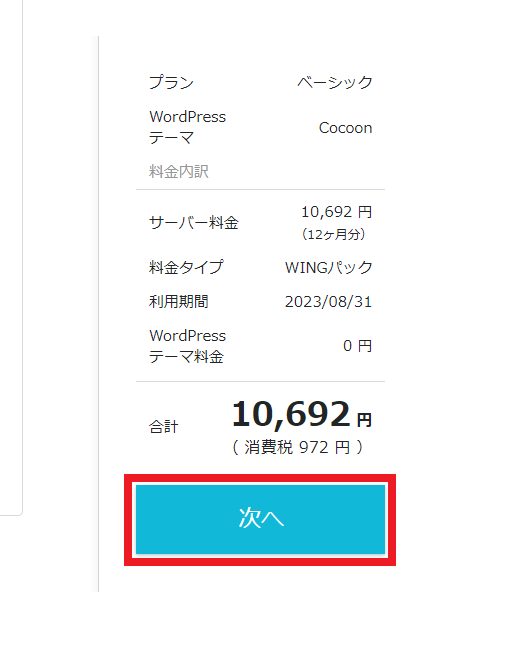
step3 登録情報の入力
必要な情報を入力していきましょう。
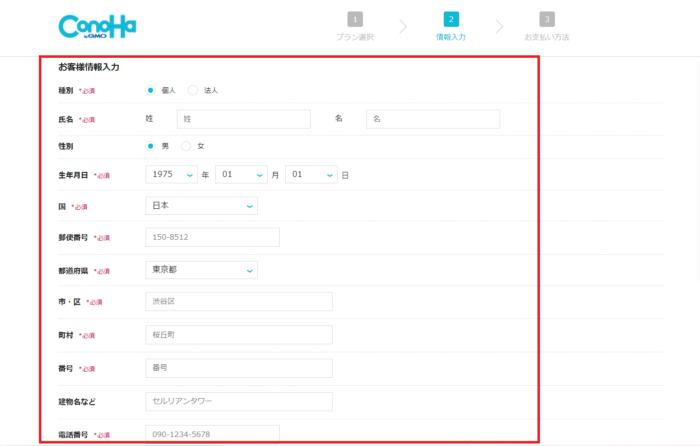
個人情報の入力が終わったら、『 次へ 』進みましょう。
step4 電話/SMS認証
ConoHa WING では本人確認を行うために、『 SMS認証 』もしくは『 電話認証 』の2種類があります。
今回は『 SMS認証 』を使った方法で紹介していきます。
-
携帯番号を入力して、『 SMS認証 』をクリック

- スマートフォンのメッセージアプリに『 認証コード 』が送付される

- 認証コードを入力して、『 送信 』をクリック

本人確認ができたら、次に進みましょう!

step5 支払方法の入力
支払方法を選択し、入力していきましょう。
今回は『 クレジットカード 』を使った方法で紹介していきます。
その他のお支払い方法は、下記のConoHa WING 公式サイト でご確認ください。
ConoHa WING 支払い方法
- クレジットカード情報を漏れなく、入力する

- お申し込み内容に間違いがないか確認して、『 お申し込み 』をクリック
 下記のように表示されたら、設定は完了
下記のように表示されたら、設定は完了
こららの情報は、Wordpressの管理に必要な情報になりますので、必ず控えておきましょう!
これで無事に、ブログを始めるのに必要な3つが揃いました!
- レンタルサーバー(土地)の申し込み
- 独自ドメイン(住所)を取得
- WordPress(家)の作成
独自SSLの設定
お家を建てた後に必要なのは、『 セキュリティ 』です。
せっかく個人ブログを立ち上げたのに、安全性が低かったり、検索上位にあがらない、では困りますよね。
ご自身のサイトのセキュリティを向上するための、『 独自SSL 』の設定。
と言っても、1クリックするだけで完了です。
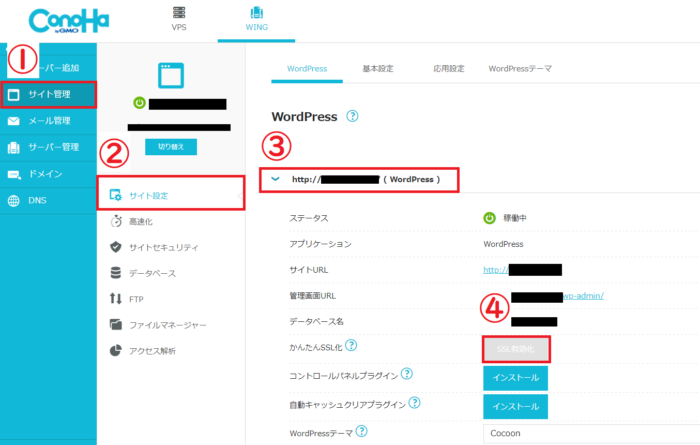
番号の順にクリックしていきましょう。
- サイト管理をクリック
- サイト設定をクリック
- URL横のプルダウンを開く
- SSL有効化をクリック
SSL化が完了すると、『 SSL有効化 』の文字が下記のようにブルーに表示されます。
この時に、ステータスが『 稼働中 』になっていることを確認しましょう。
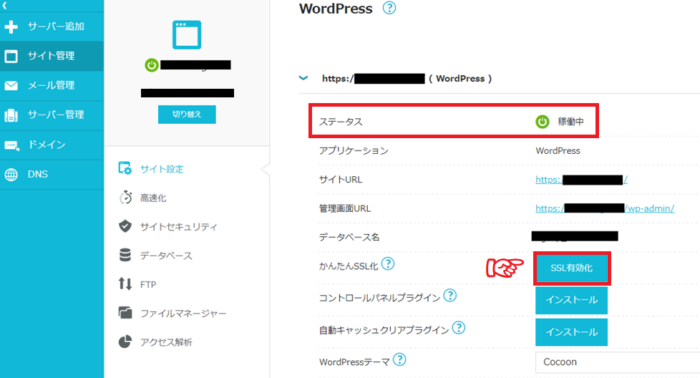

すぐ終わることもあれば、時間がかかることもあるみたい。
気長に待ちましょう~
これでWordpressブログ開設は完了です!
WordPressブログ開設お疲れさまでした!
WordPressブログ開設が完了したら、WordPressの初期設定に移っていきます。

WordPressの初期設定は、下記の記事にて詳しく解説していますので、チェックしてみてください。
※ 記事を書くのは、初期設定を完了してからにしましょう。
-

-
【 初心者向け 】WordPressの初期設定(画像解説付き)
続きを見る
まとめ

本記事では、下記のことについて解説しました。
- WordPressブログ開設には『 レンタルサーバー 』『 ドメイン 』『 テーマ 』が必要
- CONOHAwingでいっぺんにブログ開設ができる
- ブログを書き始める前に、初期設定を済ませておく

初期設定が終わったら、記事を書いてみよう!
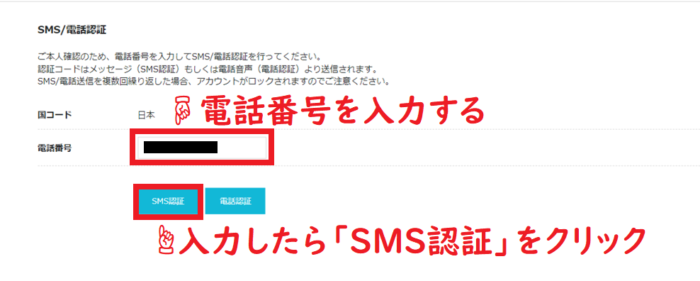
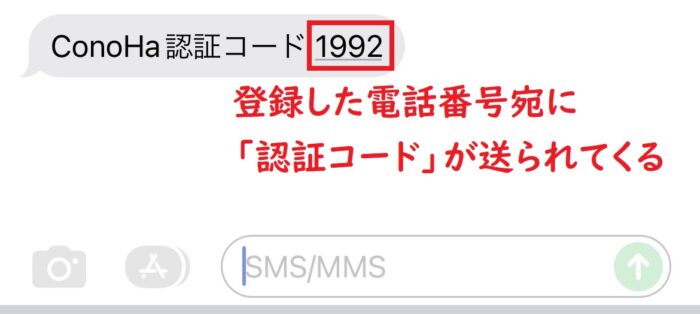
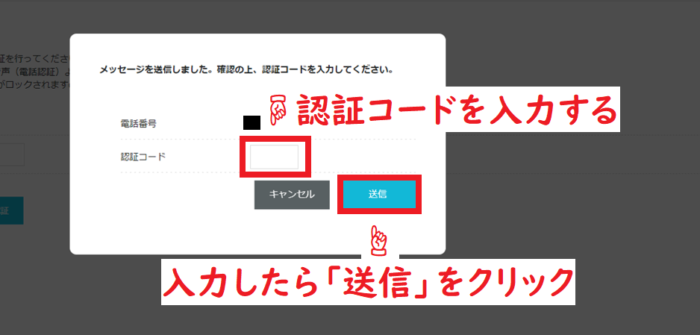
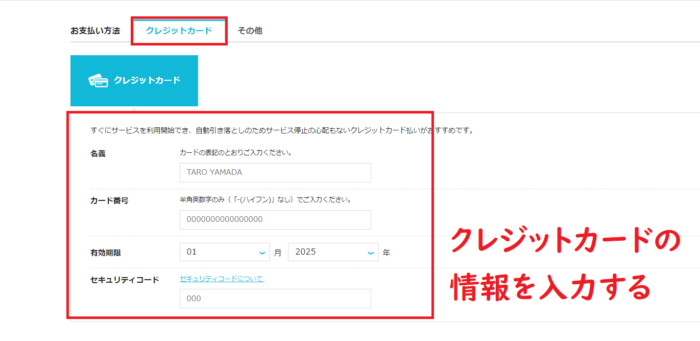
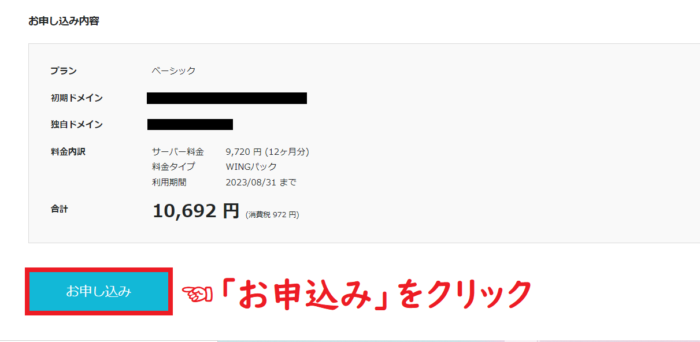 下記のように表示されたら、設定は完了
下記のように表示されたら、設定は完了